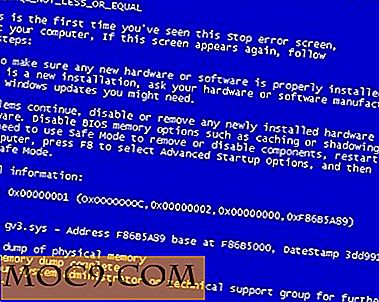Sådan opstilles og bruges LastPass til at sikre dit website adgangskoder
Hvor mange gange er du blevet bedt om at oprette en adgangskode til et websted? Ok, ærligt, hvor mange af disse adgangskoder er de samme? Hvis du er ligesom mange andre, bruger du den samme adgangskode, fordi det er overvældende at huske et stort antal stærke adgangskoder. Der er en måde at sikre alle dine adgangskoder med stærke adgangskoder, mens du kun behøver at huske en "master password". LastPass er en webapp, der gør det muligt.
I denne vejledning vil vi vise dig, hvordan du opretter LastPass på din computer.
Relateret : Sammenligning af gratis adgangskodeforvaltere: Hvilken er den bedste for dig?
Opsætning af LastPass
1. Gå til www.lastpass.com for at komme i gang.

2. Klik på "Get LastPass Free, " og klik derefter på "Add extension."

3. Der vil være en kasse med tre prikker i det øverste højre hjørne af browseren. Klik på det for at oprette din konto.

4. Indtast den e-mail, du vil forbinde med LastPass. Klik på feltet for vilkårene og privatlivspolitikken, når du er enig i dem, og klik derefter på "Opret en konto".

Tilføjelse af hjemmesider
LastPass vil give dig en liste over populære hjemmesider, du måske vil arbejde med først. Du kan vælge en af dem eller klikke på "Minde mig senere."

Du kan se denne grafik, eller webstedet kan lede dig til dit hvælving, hvilket er den primære side, hvor dine oplysninger vises. Klik på "Tilføj et websted" eller på det røde "+" tegn nederst på vaultsiden.

Vælg et websted, der skal tilføjes til din LastPass Vault. Jeg brugte min Google-konto til dette eksempel (og opdaterede mit kodeord, mens jeg var der). Dit websted kan have forskellige trin at tage end det, der vises nedenfor.

Når du tilføjer den nye adgangskode, kan du skrive den i kassen eller have LastPass oprette en stærk, sikker en til dig ved at klikke på det første symbol i slutningen af adgangskassefeltet. Når appen genererer adgangskoden, skal du klikke på "Udfyld adgangskode".

For at tilføje dette websted og dets adgangskode til din LastPass Vault, skal du indtaste din email i boksen, der vises øverst til højre og derefter klikke på "Tilføj".

For at tilføje et andet websted er alt, hvad du skal gøre, adgang til webstedet og finde mulighed for at ændre adgangskoden. Når du har valgt en ny, vises den boks du ser her. Klik for at føje det til dit hvælving.

Gemmer anden information
LastPass gør mere end bare at gemme adgangskoder. Det kan gemme andre vigtige oplysninger, så du altid har det lige ved hånden, når du har brug for det.
Når du klikker på "+" -tegnet nederst på hovedvinduets side, vises disse valgmuligheder.

Vælg den, du vil tilføje, og udfyld dataene. Et ikon for dataene vises i dit hvælving. Bare rolig - det viser kun delvis information, så ingen kan se den over din skulder.

Organisering af dine oplysninger
Du kan sortere dine data i mapper for lettere adgang. For at gøre det skal du blot vælge et websted og svinge over ikonet, og derefter klikke på skiftenøglen for at redigere dine oplysninger.

Du kan skrive et nyt mappenavn direkte i boksen, og det vil oprette din mappe. Det vil også gøre mappen tilgængelig i dropdown-menuen, når du tilføjer nye websteder til dit hvælving.

Her kan du se, hvordan jeg tilføjede en mappe til arbejdspladser. Programmet viser nu disse websteder separat fra de øvrige oplysninger øverst.

Når du opretter eller ændrer et kodeord, mens du bruger den browser, spørger LastPass dig, om du vil gemme den. Det minder dig om at bruge en sikker adgangskode og holde den i din hvælving.
Du kan også bruge den sikkerhedsudfordringsmulighed, du ser i din hvælving. Det vil tage dig gennem de nødvendige foranstaltninger for bedre at sikre dine adgangskoder.
Konklusion
Når du har installeret adgangskodehåndteringen og dine adgangskoder opdateret, vil du måske gerne udforske andre funktioner i LastPass som at bruge multifaktorautentificering, deling af adgangskoder med andre mennesker, at give adgang til din konto til et andet medlem af din familie og sikre privat noter.
Brug af en adgangskodeadministrator hjælper dig med at oprette og bruge mere sikre adgangskoder, og derfor vil du være mindre tilbøjelige til at blive hacket. Når du har installeret LastPass, kan du hvile lettere ved at vide, at dine oplysninger er mere sikre end nogensinde.